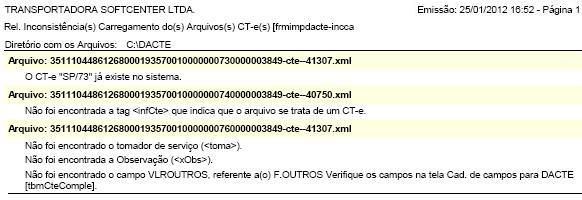Mudanças entre as edições de "Integracao ct-e com fretefaicl"
(→Paramêtros) |
(→Paramêtros) |
||
| Linha 93: | Linha 93: | ||
[[Arquivo:6-hfrmimpdacte_Parte2.JPG|center|750px]] | [[Arquivo:6-hfrmimpdacte_Parte2.JPG|center|750px]] | ||
| − | |||
</tr> | </tr> | ||
<tr> | <tr> | ||
| Linha 103: | Linha 102: | ||
<td colspan="2"><b>Check-box</b> | <td colspan="2"><b>Check-box</b> | ||
Marque para selecionar o CT-e para integração. | Marque para selecionar o CT-e para integração. | ||
| − | Os CT-es marcados ficarão em vermelho para fácil visualização. | + | Os CT-es marcados ficarão em vermelho para fácil visualização.</td> |
| + | </tr> | ||
| + | <tr> | ||
| + | <td width="320">UF/Série</td> | ||
| + | <td width="380">UF/Série do CT-e</td> | ||
| + | </tr> | ||
| + | <tr> | ||
| + | <td width="320">Nº CTRC</td> | ||
| + | <td width="380">Número do CT-e.</td> | ||
| + | </tr> | ||
| + | <tr> | ||
| + | <td width="320">Data Emissão</td> | ||
| + | <td width="380">Data de emissão do CT-e.</td> | ||
| + | </tr> | ||
| + | <tr> | ||
| + | <td width="320">CNPJ</td> | ||
| + | <td width="380">CNPJ da filial da transportadora.</td> | ||
| + | </tr> | ||
| + | <tr> | ||
| + | <td width="320">Nome Filial</td> | ||
| + | <td width="380">Nome da filial da transportadora. | ||
</td> | </td> | ||
Edição das 20h26min de 1 de junho de 2022
Integração CT-e com FreteFácil [frmimpdacte]
(Menu: Frete > Movimentação de CTRC's > Integração CT-e com FreteFácil)
Esta tela permite ao usuário efetuar a integração dos arquivos CT-e de um determinado diretório. ATENÇÃO!!!
|
Paramêtros
Na primeira parte da tela selecione a Finalidade da importação e informe o diretório (pasta) onde se encontram os arquivos CT-e que deseja integrar com o FreteFácil. Após informar corretamente o diretório, clique no botão “Carregar”.
Antes de carrega-los na tela será feita uma validação dos arquivos e se houver alguma inconsistência o sistema irá gerar um relatório listando as inconsistências encontradas.
| |
| Diretório com os Arquivos CT-e (*.xml)
Informe o diretório onde se encontram gravados os arquivos CT-e que deseja integrar com o FreteFácil. Para selecionar o diretório, clique no botão Abrir ao lado do campo Diretório com os Arquivos CT-e (*.xml). Abrirá uma tela onde será possível selecionar o diretório que contém os arquivos CT-e: Selecione a pasta e clique no botão “OK”.
Atenção!!! Este diretório poderá ser parametrizado e toda vez que abrir esta tela ele virá preenchido. Para parametrizar, seguir os seguintes passos: Menu Frete > parâmetros > Cad. de Parâmetros do Frete > Aba "Frete Empresa 1". | |
| Botão Carregar
Clique para o sistema validar e carregar na tela os arquivos CT-e com extensão .xml do diretório informado. O sistema irá validar os arquivos, verificando se o arquivo é do tipo CT-e e se existe alguma inconsistência no arquivo que empeça de ser integrado e/ou carregado. Se houver inconsistência o sistema irá exibir uma mensagem ao usuário: | |
| Clique no botão OK.
O sistema irá gerar um relatório com as inconsistências encontradas nos arquivos:
| |
| Grade CT-e
Depois da validação, os arquivos serão carregados na tela, destacando em verde os CT-e(s) que já foram importados no sistema. Selecione os CT-e(s) que deseja integrar com o FreteFácil. Note que os arquivos selecionados ficarão em vermelho para fácil visualização. No canto inferior direito da tela, será exibida a quantidade total e a somatória do Valor Total Frete dos CT-e(s) selecionados. Atenção! Após marcar o(s) CT-e(s) que serão importado(s), é necessário:
| |
| Arquivo(s) encontrado(s) para importação
Lista dos arquivos CT-es encontrados no diretório informado.
| |
| Check-box
Marque para selecionar o CT-e para integração. Os CT-es marcados ficarão em vermelho para fácil visualização. |
|
| UF/Série | UF/Série do CT-e |
| Nº CTRC | Número do CT-e. |
| Data Emissão | Data de emissão do CT-e. |
| CNPJ | CNPJ da filial da transportadora. |
| Nome Filial | Nome da filial da transportadora. |